
Scrolling Event
Scrolling Event in Excel hinzufügen Um unsere Navigationsleiste zu jeder Zeit sichtbar zu haben, erstellen

Hallo und schön, dass du hier bist! Schau dich gerne in meinen Blog-Posts um. Falls du Fragen zu einem Thema hast, schreib mir gerne einen Kommentar.

Scrolling Event in Excel hinzufügen Um unsere Navigationsleiste zu jeder Zeit sichtbar zu haben, erstellen

Tabellenblätter alphabetisch sortieren Inhalt Variablen dimensionieren For-Next Schleife über alle Tabellenblätter Strings (Zeichenketten) vergleichen Tabellenblatt

Makro für Outlook bei Mail-Eingang Inhalt Makros freigeben in Outlook Übersicht über die Standard Events

https://youtu.be/w1tWm9iOnyM QR Codes in Excel mit einer eigenen Funktion erstellen Kostenlose Vorlage herunterladen Inhalt QR-Code

Outlook Termin über Excel ertellen Inhalt Outlook-Termin erstellen und Zugriff auf alle Termin-Eigenschaften haben Outlook-Bibliothek

PDF aus Excel erstellen PDF erstellen: Ansprechen des Tabellenblatts und ExportAsFixedFormat Erstellung Dateipfad & Direktbereich

Zeilen einer Tabelle ausblenden Inhalt Einfügen Dropdown Menü in Excel Tabellenblatt-Ereignis Change If-Anweisung Intersect-Methode Zeilen

Dark Mode in Excel VBA aktivieren Inhalt Navigation zum & Erklärung des Editorformat Anpassungen der

Push Nachricht aus Excel versenden Inhalt Registrierung bei Pushbullet zur Kommunikation zwischen Excel & Smartphone

Tabellenblätter zusammenführen ✓ Tabellenblätter der ausgewählten Excel-Dateien mit einem Knopfdruck in einer Excel-Datei zusammenführen ✓
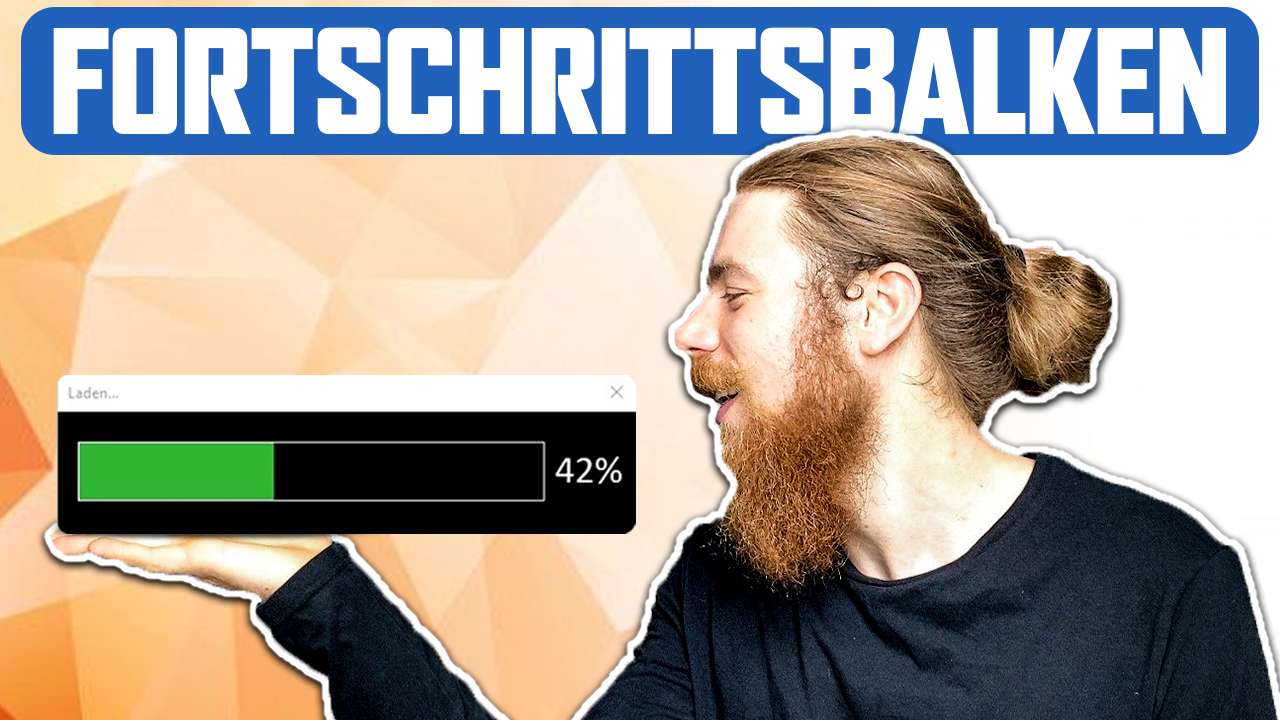
Ein Fortschrittsbalken hilft deinen BenutzerInnen dabei abzuschätzen, wie lange der aktuelle Makrodurchlauf noch dauert. Um
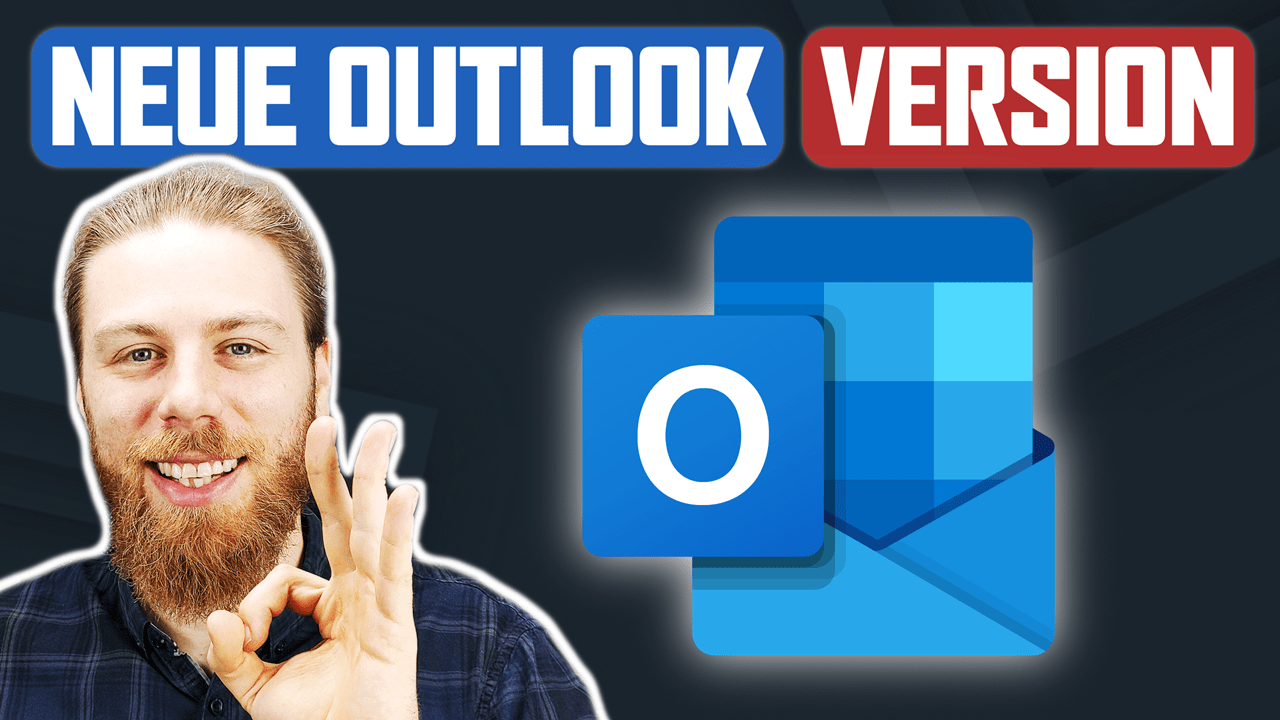
Automatisierter Mailversand aus Excel mit der neuen Outlook Version Microsoft hat eine neue Outlook Version

Moderne Navigationsleiste mit Hamburger Menü in Excel erstellen Kostenlose Vorlage herunterladen Inhalt Warum eine Navigationsleiste

Die Arbeit mit Dateien per Excel Dateinamenerweiterung aktivieren Dateipfad auslesen Datei umbenennen mit Name …

Listbox alphabetisch sortieren UserForm erstellen ListBox befüllen ListBox alphabetisch sortieren mit dem BubbleSort Verfahren ListBox

Aktive Zeile einer Tabelle hervorheben Zeile einer Zelle mit der Formel =ZEILE() ermitteln Zeile der

Tabelle ganz einfach durchsuchen mit dieser Suchfunktion. Heute zeige ich dir eine benutzerfreundliche Suchfunktion in

Benutzern Zugriff auf unterschiedliche Inhalte unserer Arbeitsmappe gewähren. Um deine Anwendung professionell und benutzerfreundlich zu